Vâng, chúng tôi sử dụng nhiều ứng dụng và dịch vụ web trong cuộc sống hàng ngày của chúng tôi. Trong quá trình sử dụng thường xuyên, chúng tôi thường chọn một tài khoản Google để đăng ký các ứng dụng và dịch vụ. Tuy nhiên, bạn có biết rằng khi chúng tôi sử dụng phương thức đăng nhập của Google, chúng tôi cho phép các trang web hoặc ứng dụng truy cập một số dữ liệu cá nhân của chúng tôi không?
Hãy lấy ví dụ về PUBG Mobile yêu cầu người dùng đăng ký trước khi chơi. Vì vậy, nếu chúng tôi chọn đăng nhập bằng tài khoản Google, PUBG Mobile sẽ có quyền truy cập vào dữ liệu của chúng tôi từ Google Play. Sau khi có được Google Play Access, PUBG Mobile có thể tạo, chỉnh sửa và xóa các hoạt động Google Play Games của bạn.
Tương tự, ứng dụng Danh bạ của Google có thể xem, chỉnh sửa, tải xuống và xóa danh bạ của bạn vĩnh viễn. Được rồi, cấp quyền truy cập vào các ứng dụng và dịch vụ đáng tin cậy sẽ không gây ra vấn đề gì, nhưng nếu bạn đã cấp cho các ứng dụng và dịch vụ độc hại của Google quyền truy cập vào tài khoản Google của bạn thì sao? Những điều nhỏ nhặt này có thể gây ra vấn đề an ninh nghiêm trọng.
Do đó, tốt nhất là luôn kiểm tra các ứng dụng và dịch vụ có quyền truy cập vào tài khoản Google của bạn. Nếu bạn tìm thấy một ứng dụng đáng ngờ, bạn có thể thu hồi quyền truy cập khá dễ dàng. Trong bài viết này, chúng tôi sẽ chia sẻ các phương pháp làm việc để xóa ứng dụng của bên thứ ba khỏi tài khoản Google của bạn.
Cách xóa ứng dụng của bên thứ ba khỏi tài khoản Google của bạn
Có, xóa ứng dụng của bên thứ ba khỏi tài khoản Google là một quá trình dễ dàng. Người dùng chỉ cần làm theo một vài bước đơn giản được nêu dưới đây để xóa ứng dụng của bên thứ ba khỏi tài khoản Google của họ.
Anh ấy đã qua 1. Trước hết, hãy mở trình duyệt Google. Chrome Bạn và truy cập https://myaccount.google.com/
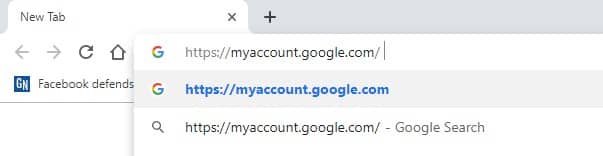 Xóa quyền truy cập từ các ứng dụng của bên thứ ba vào tài khoản Google của bạn
Xóa quyền truy cập từ các ứng dụng của bên thứ ba vào tài khoản Google của bạnAnh ấy đã qua 2. Bây giờ bạn sẽ được yêu cầu đăng nhập bằng tài khoản Google của bạn. Chỉ cần nhập tài khoản Google và mật khẩu của bạn.
Anh ấy đã qua 3. Trong bước tiếp theo, bạn cần nhấp vào tab 'Bảo mật'.
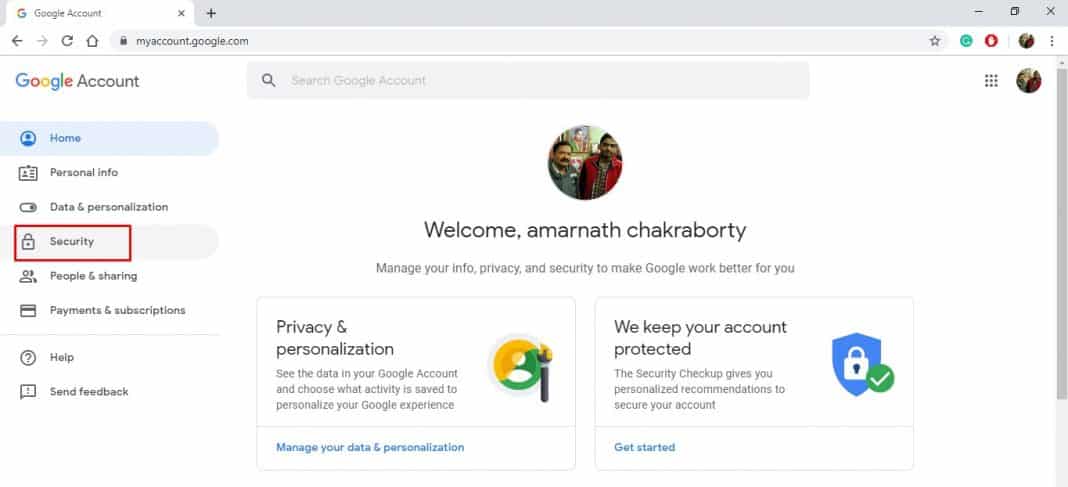 Xóa quyền truy cập từ các ứng dụng của bên thứ ba vào tài khoản Google của bạn
Xóa quyền truy cập từ các ứng dụng của bên thứ ba vào tài khoản Google của bạnAnh ấy đã qua 4. Bây giờ trong tab Bảo mật, bạn phải nhấp vào Quản lý quyền truy cập của bên thứ ba.
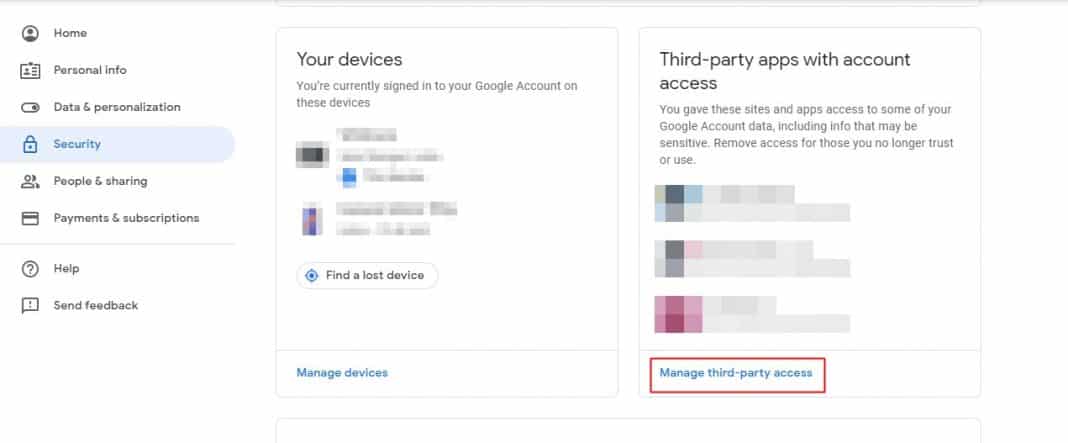 Xóa quyền truy cập từ các ứng dụng của bên thứ ba vào tài khoản Google của bạn
Xóa quyền truy cập từ các ứng dụng của bên thứ ba vào tài khoản Google của bạnAnh ấy đã qua 5. Bây giờ bạn sẽ thấy tất cả các ứng dụng có quyền truy cập vào tài khoản của bạn.
Anh ấy đã qua 6. Để xóa ứng dụng, nhấp vào ứng dụng và sau đó nhấp vào 'Xóa quyền truy cập'
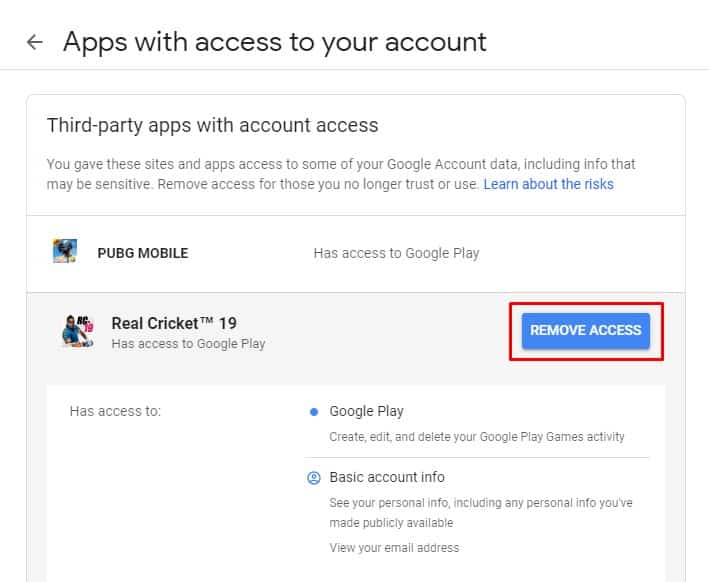 Xóa quyền truy cập từ các ứng dụng của bên thứ ba vào tài khoản Google của bạn
Xóa quyền truy cập từ các ứng dụng của bên thứ ba vào tài khoản Google của bạnThế là xong, bạn đã hoàn thành! Đây là cách bạn có thể xóa ứng dụng của bên thứ ba khỏi tài khoản Google hiện tại của mình. Bạn cũng có thể áp dụng phương pháp tương tự để xóa ứng dụng của bên thứ ba khỏi điện thoại thông minh. Nếu bạn có câu hỏi, xin vui lòng cho chúng tôi biết trong hộp bình luận bên dưới.
